ዝርዝር ሁኔታ:
- በሞዚላ ፋየርፎክስ ውስጥ "ግንኙነትዎ ደህንነቱ የተጠበቀ አይደለም" የሚለውን ስህተት እንዴት ማስተካከል እንደሚቻል
- ፋየርፎክስ “የእርስዎ ግንኙነት ደህንነቱ የተጠበቀ አይደለም” ማለት ምን ማለት ነው
- የፋየርፎክስ አስተማማኝ የግንኙነት ችግርን እንዴት ማስተካከል እንደሚቻል

ቪዲዮ: ስህተቱን እንዴት እንደሚያስተካክለው በሞዚላ ፋየርፎክስ ላይ ግንኙነት ሲመሰረት ግንኙነትዎ ደህንነቱ የተጠበቀ አይደለም

2024 ደራሲ ደራሲ: Bailey Albertson | [email protected]. ለመጨረሻ ጊዜ የተሻሻለው: 2023-12-17 12:54
በሞዚላ ፋየርፎክስ ውስጥ "ግንኙነትዎ ደህንነቱ የተጠበቀ አይደለም" የሚለውን ስህተት እንዴት ማስተካከል እንደሚቻል

በሕልውነቱ ወቅት - ከ 2002 ጀምሮ - የሞዚላ ፋየርፎክስ አሳሽ በሚያስቀና ማሻሻያ መንገድ አል throughል ፡፡ ግን አዲስ ባህሪዎች እና ተግባራት ሁሉም አይደሉም-ጣቢያዎች ለኢንተርኔት ተጠቃሚ የግል ውሂብ ስጋት እንዳይፈጥሩ አስፈላጊ ነው ፡፡
ይዘት
- 1 ፋየርፎክስ “የእርስዎ ግንኙነት ደህንነቱ የተጠበቀ አይደለም” ማለት ምን ማለት ነው
-
2 የፋየርፎክስ አስተማማኝ የግንኙነት ችግርን እንዴት ማስተካከል እንደሚቻል
- 2.1 የስርዓቱን ጊዜ እንደገና ማስተካከል
-
2.2 የፀረ-ቫይረስ ፕሮግራሞችን ማመቻቸት
- 2.2.1 ጸረ-ቫይረስ ከዊንዶውስ ተግባር አቀናባሪ ማስተዳደር
- 2.2.2 ቪዲዮ-ዊንዶውስ ዲፌንደርን እንደ ምሳሌ በመጠቀም ጸረ-ቫይረስ ማሰናከል
- 2.2.3 የፀረ-ቫይረስ ራስ-አጀማመርን ከማመልከቻው ቅንጅቶች ራሱ ማሰናከል
-
2.3 ዊንዶውስ ከስህተቶች ይፈትሹ
2.3.1 ሲክሊነርPro ን በመጠቀም ስህተቶችን ለመመዝገብ መዝገቡን ማረጋገጥ
- 2.4 የፋየርፎክስ ሰርቲፊኬቶች አቃፊን ማጽዳት
- 2.5 የዊንዶውስ ዝመና
- 2.6 በግል አሰሳ ሁኔታ ውስጥ የመክፈቻ ጣቢያዎች
- 2.7 በፋየርፎክስ ውስጥ የተኪ አገልጋይ ቅንብሮችን ይቀይሩ
-
2.8 ወደ ፋየርፎክስ የደህንነት ልዩዎችን ማከል
2.8.1 ቪዲዮ-በፋየርፎክስ ውስጥ “የእርስዎ ግንኙነት ደህንነቱ የተጠበቀ አይደለም” የሚለውን ስህተት እንዴት ማስተካከል ይቻላል
ፋየርፎክስ “የእርስዎ ግንኙነት ደህንነቱ የተጠበቀ አይደለም” ማለት ምን ማለት ነው
ለጣቢያዎች ዛሬ የደህንነት መስፈርቶች በጣም ከፍተኛ ናቸው ፡፡ እያንዳንዱ የራስ-አክብሮት ያለው የጣቢያው ባለቤት የጣቢያውን የምስክር ወረቀት ይንከባከባል - ጣቢያው እንደ ተአማኒነቱ (እና አስተማማኝ) ሆኖ የሚቆጠርበት የፕሮግራም ኮድ እና ጣቢያው ተረጋግጧል ፡፡
ሞዚላ ፋየርፎክስ እንደማንኛውም አሳሽ ትክክለኛነቱን ማረጋገጥ ያልተቻለበት ጣቢያ 100% እምነት ሊጣልበት እንደማይገባ ያስጠነቅቃል እንዲሁም የተገልጋዮችን ሽግግር ወደ አድራሻው ያግዳል

ገጽን መክፈት አልተቻለም-ያልታመነ ጣቢያ
ደህንነቱ የተጠበቀ ክፍለ ጊዜ ለመመሥረት የማይቻልባቸው ጣቢያዎች ኮምፒተርዎን ለግል መረጃ (መግቢያዎች እና የይለፍ ቃሎች ፣ ዴቢት / ክሬዲት ካርዶች ፣ ወዘተ) ሊያጠቁ ይችላሉ ፡፡
የፋየርፎክስ አስተማማኝ የግንኙነት ችግርን እንዴት ማስተካከል እንደሚቻል
ፋየርፎክስ ደህንነቱ በተጠበቀ ጣቢያ ላይ ይዘትን በተሳካ ሁኔታ ለማሳየት በርካታ ሁኔታዎች መሟላት አለባቸው። ከእነዚህ ሁኔታዎች ውስጥ ማናቸውንም አለማሟላት ተጠቃሚው ወደ ጣቢያው እንዳይገባ ሊያደርገው ይችላል ፡፡
የስርዓት ጊዜን እንደገና ማዘጋጀት
የድር ጣቢያ ደህንነት ማረጋገጫ ጊዜያዊ ነው ምንም የደህንነት ማረጋገጫ (የምስክር ወረቀት) ለዘላለም አይሠራም (ጣቢያው “በሕይወት እያለ”) - የራሱ ትክክለኛነት ጊዜ አለው። ለምሳሌ ፣ በድር ጣቢያው ላይ ያሉት የማረጋገጫ ደንቦች በ 2017-21-12 የተዋቀሩ ከሆነ እና የእርስዎ ስርዓት ጊዜ ወደ 2012-01-01 እንደገና ከተጀመረ አሳሹ የሌላቸውን የምስክር ወረቀቶች በመጥቀስ ጣቢያውን እንዲጎበኙ ላይፈቅድልዎት ይችላል።
ስለ ደህንነቱ ያልተጠበቀ ግንኙነት ማሳወቂያ በሚመጣበት ጊዜ ሰዓቱን በትክክለኛው ጊዜ ማቀናበሩ አስፈላጊ ይሆናል - ለምሳሌ ፣ በፒሲ ውስጥ የ CMOS ማህደረ ትውስታ ቺፕ ባትሪ ከተተካ በኋላ ንባቦቹ እንደገና ከተጀመሩ ፡፡
በዊንዶውስ 8.1 እና 10 ውስጥ ጊዜው እንደሚከተለው ተስተካክሏል-
-
በ “ጀምር” ላይ በቀኝ-ጠቅ ያድርጉ እና ከአውደ-ጽሑፉ ዋና ምናሌ ውስጥ “ቅንብሮችን” ይምረጡ።

በአውዱ ዋና ምናሌ በኩል የስርዓት ግቤቶችን ማስገባት ወደ ዊንዶውስ 10 ዋና ቅንብሮች ይሂዱ
-
የጊዜ እና የቋንቋ ክፍልን ያስገቡ።

ወደ የስርዓት ጊዜ እና የቋንቋ ቅንብሮች ይሂዱ የዊንዶውስ 10 ቋንቋ እና የስርዓት ሰዓት ቅንጅቶችን ያስገቡ
-
የስርዓት ጊዜውን በራስ-ሰር ለማዘጋጀት አማራጩን ያንቁ።

ጊዜውን በዊንዶውስ 10 ውስጥ በበይነመረብ ላይ ማቀናበር በአውታረ መረቡ ላይ የራስ-ሰር ማዋቀር ፒሲ ጊዜን ያብሩ
ጊዜዎ በኢንተርኔት ላይ ካለው የማጣቀሻ አካባቢያዊ ሰዓት ጋር ይስተካከላል ፡፡ ማመሳሰል በአከባቢው ጊዜ ውስጥ ካልሆነ አውቶቶሱን እንደገና ያጥፉ ፣ “ለውጥ” ቁልፍን ጠቅ ያድርጉ እና የሰዓት ሰቅዎን ይምረጡ።
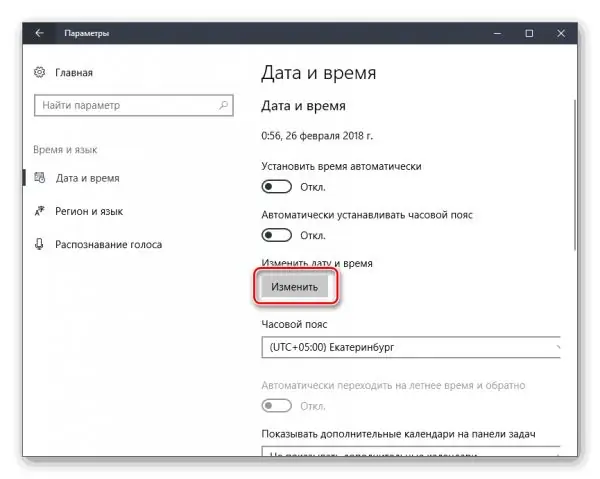
ትክክለኛውን ሰዓት በእጅ ይምረጡ
በዊንዶውስ 7 ውስጥ ትክክለኛው ጊዜ ትንሽ ለየት ባለ ሁኔታ የተዋቀረ ነው-
-
ወደ “ጀምር - የቁጥጥር ፓነል” ትዕዛዝ ይሂዱ ፣ ያንቁ (የዊንዶውስ የሶፍትዌር መሣሪያ ስብስብ በምድብ ከታየ) የትላልቅ / ትናንሽ አዶዎች እይታ እና መሣሪያውን “ቀን እና ሰዓት” ይምረጡ።

ቀኑን እና ሰዓቱን በዊንዶውስ 7 ውስጥ ለማቀናበር መምረጥ ፒሲ ቀን እና ሰዓት አስተዳደር ያስገቡ
-
ቀን እና ሰዓት ትር ላይ የለውጥ ቀን እና ሰዓት ቁልፍን ጠቅ ያድርጉ ፡፡

በዊንዶውስ ውስጥ ቀን እና ሰዓት ለመቀየር ይሂዱ ቀን እና ሰዓት ለመቀየር ቁልፉን ተጫን
-
በዊንዶውስ የቀን መቁጠሪያ ውስጥ ቀኑ ትክክለኛ መሆኑን ያረጋግጡ እና እሴቶችን በሰዓታት እና በደቂቃዎች ውስጥ ያስገቡ (ሰዓቱ በትንሹ ወደ ኋላ ከሆነ ወይም እሴቶቹ እንደገና ከተጀመሩ)።

በዊንዶውስ ውስጥ ቀኑን እና ሰዓቱን በእጅ እንዴት ማስተካከል እንደሚቻል ቀኑ እና ሰዓቱ ትክክል መሆኑን ያረጋግጡ
- ሁሉንም የንግግር ሳጥኖች ለመዝጋት እና ዊንዶውስን እንደገና ለማስጀመር እሺን ጠቅ ያድርጉ።
የስርዓት ሰዓቱን እና የቀን መቁጠሪያ ንባቡን ከመረመሩ በኋላ በ Firefox ውስጥ ደህንነቱ ያልተጠበቀ ግንኙነትን የሚዘግብ የጣቢያውን ገጽ ያድሱ ፡፡
የፀረ-ቫይረስ ፕሮግራሞችን ማመቻቸት
ብዙውን ጊዜ ፣ ጸረ-ቫይረስ ሶፍትዌር ራሱን እንደገና ያረጋግጣል - አሳሹ የተጠቃሚዎችን የግል ውሂብ ከመስረቅ ከሚከላከሉ እጅግ በጣም ብዙ እና በጣም ከባድ ደንቦችን ቢያንስ ቢያንስ ቢያንስ የጥበቃ ቅንብሮቻቸውን የሚጥሱ ድር ጣቢያዎችን እንዳያገናኝ ይከለክላል። ለዚያም ነው ጸረ-ቫይረስ ለአፍታ ማቆም ያለበት - ቢያንስ አጠራጣሪ ጣቢያ ለማሰስ አብዛኛውን ጊዜ ለወሰደው ጊዜ።
በርከት ያሉ ፀረ-ቫይረሶች በኤስኤስኤል ምስጠራ ማዕቀፍ ውስጥ ደህንነታቸው የተጠበቀ ግንኙነቶችን ያረጋግጣሉ ፣ ሙሉ በሙሉ አስተማማኝ ግንኙነቶችን አያግዱም ፣ ምንም እንኳን በኢንተርኔት ፕሮቶኮሎች ደረጃ የተጠበቁ ቢሆኑም ፡፡
አብዛኛዎቹ ጸረ-ቫይረስ ፕሮግራሞች ዊንዶውስ በነባሪነት ሲጀመር በራስ-ለመጀመር ይዘጋጃሉ። ከበይነመረቡ የተቀበሉ ተንኮል አዘል ኮዶችን በፍጥነት ለመፈለግ እና ለማገድ ይህ አስፈላጊ ነው ፡፡
ጸረ-ቫይረስ ከዊንዶውስ ተግባር አቀናባሪ መቆጣጠር
"የዊንዶውስ ተግባር አስተዳዳሪ" በአሁኑ ጊዜ ማንኛውንም ጣልቃ-ገብነት መርሃግብር ሥራን በአስቸኳይ እንዲያቆሙ ያስችልዎታል።
በመጀመሪያ የፀረ-ቫይረስ ፕሮግራምዎን ይዝጉ። ይህንን ለማድረግ ቀላሉ መንገድ በ “ዊንዶውስ ተግባር አቀናባሪ” በኩል ነው - ብዙውን ጊዜ በእራሱ የመተግበሪያው የፕሮግራም በይነገጽ ውስጥ ምንም ቁልፍ ወይም አማራጭ “ፀረ-ቫይረስ ያውርዱ” የለም ፡፡
-
የተግባር አስተዳዳሪውን በቁልፍ ሰሌዳ አቋራጭ Ctrl + Alt + Del (ወይም Ctrl + Shift + Esc) ይዘው ይምጡ ፡፡

የዊንዶውስ 7 ተግባር አስተዳዳሪ ለቀጣይ እርምጃዎ የዊንዶውስ ተግባር አቀናባሪ ዝግጁ ነው
- ወደ ሂደቶች ትር ይሂዱ እና የፀረ-ቫይረስ ፕሮግራምዎ እየፈፀመ ያለውን ሂደት ይፈልጉ። ለ Kaspersky ትግበራ ጥቅል እነዚህ የሂደቱ KAV.exe (Kaspersky AntiVirus) ፣ KIS.exe (Kaspersky Internet Security) ፣ kaspersky.exe እና በርካታ ተመሳሳይ ራስጌዎች ናቸው ፡፡ ለአቫስት ይህ ብዙውን ጊዜ Avast.exe ነው (የሂደቱ ስም ሊለያይ ይችላል)። NOD32 በቀድሞዎቹ ስሪቶች ውስጥ ራስጌዎችን “nod32.exe” ፣ “enod.exe” ፣ “esetgui.exe” ሰጡ ፣ የቅርብ ጊዜዎቹ ስሪቶች እንደ “egui.exe” ተፈርመዋል ፡፡
- ትዕዛዙን ይስጡ-በሚፈለገው ሂደት ስም በቀኝ ጠቅ ያድርጉ - “የሂደቱን ዛፍ ጨርስ” ፡፡ የፀረ-ቫይረስ መተግበሪያ ይዘጋል።
አንዳንድ ፀረ-ቫይረሶች የቅርቡን ትእዛዝ ሊያግዱ ይችላሉ - ዊንዶውስ ይህንን ሪፖርት ያደርጋል ፣ ለምሳሌ “ፕሮግራሙን (ወይም ሂደቱን) መዝጋት አልተቻለም ፡፡ መዳረሻ ተከልክሏል"
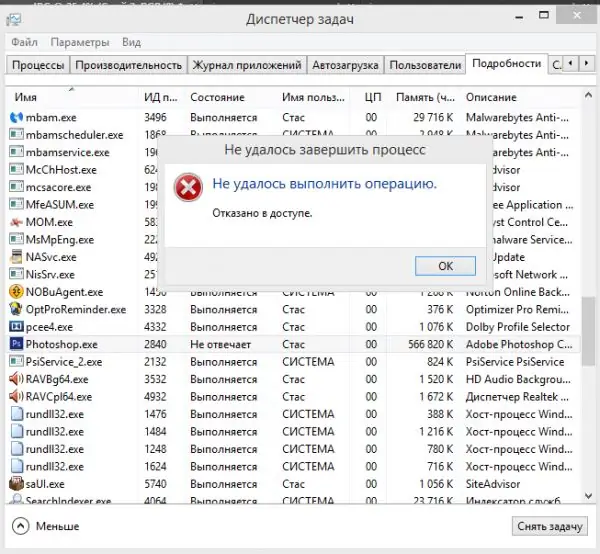
ዊንዶውስን በመጠቀም ፕሮግራሙን ለመዝጋት መዳረሻ መከልከል
ቪዲዮ-ዊንዶውስ ዲፌንደርን እንደ ምሳሌ በመጠቀም ጸረ-ቫይረስ ማሰናከል
ከመተግበሪያው ቅንብሮች ውስጥ የፀረ-ቫይረስ ራስ-አጀማመርን ያሰናክሉ
ጸረ-ቫይረስ ሊቆም የማይችል ከሆነ የፀረ-ቫይረስ ትግበራ ራስ-አነቃቂ ማሰናከል ራሱ ይረዳል።
በ Kaspersky Anti-Virus 2012 ውስጥ (አፕሊኬሽኑ በየጊዜው ዝመናዎችን ይቀበላል) የፀረ-ቫይረስ አገልግሎቶችን የማስጀመር ተግባር እንደሚከተለው ነው-
-
በ Kaspersky Anti-Virus ትግበራ ዋና መስኮት ውስጥ የቅንብሮች ቁልፍን ጠቅ ያድርጉ ፡፡

Kaspersky Anti-Virus: አጠቃላይ ቅንብሮችን ማስገባት የፀረ-ቫይረስ ቅንጅቶችን ቁልፍ ጠቅ ያድርጉ
-
ትዕዛዙን ያውጡ “የጥበቃ ማዕከል - መሠረታዊ ቅንብሮች” እና “በኮምፒተር ጅምር ላይ የ Kaspersky Anti-Virus ን ጀምር” የሚለውን ሳጥን ምልክት ያንሱ ፡፡

በአጠቃላይ ቅንብሮች ውስጥ የ ‹AK autostart› ን ያሰናክሉ የ AK autostart ሳጥንን ምልክት ያንሱ
- እሺን ጠቅ ያድርጉ (ወይም ካለ ካለ ያመልክቱ) እና ዊንዶውስን እንደገና ያስጀምሩ።
የሌላ ፀረ-ቫይረስ ፕሮግራም ራስ-አነሳስ በተመሳሳይ መንገድ ተሰናክሏል።
ስህተቶችን ዊንዶውስን ይፈትሹ
የዊንዶውስ ስህተቶች የፕሮግራም እና የስርዓት ፋይሎች በቫይረሶች ሙስና ፣ በ OS መዝገብ ላይ እና በፒሲ ዲስክ ላይ ያሉ ስህተቶች ፣ በፋየርፎክስ ውስጥ ያሉ ፕሮቶኮሎች እና አውታረመረቦች የተሳሳቱ ቅንጅቶች እና ተመሳሳይ ችግሮች ናቸው ፡፡ ከእነዚህ ጉዳዮች መካከል አንዳቸውም ፋየርፎክስ የተጠቃሚውን ጣቢያ ጉብኝት ላለመቀበል ሊያደርጋቸው ይችላል ፡፡
በ CCleanerPro ስህተቶች ምዝገባውን በመፈተሽ ላይ
የፋየርፎክስ አሳሽ እንደማንኛውም ፕሮግራም የራሱ ፕሮግራሞችን እና አንዳንድ መረጃዎችን በፕሮግራሙ ውስጥ ያሉትን ፋይሎች እና የተገልጋይ አቃፊዎች በ C: ድራይቭ ላይ ብቻ ሳይሆን ለዊንዶውስ መዝገብም ይጽፋል ፡፡
የ ‹ሲክሊነር› መገልገያ የዊንዶውስ መዝገብ ቤት እንዲሠራ እና እንዲሠራ ጠቃሚ መፍትሔ ነው ፡፡ በክፍያ የተፈቀደ የፕሮግራሙን ቅጅ እና ቀድሞውኑ በሌሎች ተጠቃሚዎች የገዛውን እና ያነቃውን ስሪት መጠቀም ይችላሉ ፡፡
-
ሲክሊነር ያውርዱ ፣ ይጫኑ እና ያሂዱ ፣ ወደ “መዝገብ ቤት” ክፍል ይሂዱ ፡፡

የ “ሲክሊነር” ትግበራ ዋናው መሣሪያ ስብስብ የዊንዶውስ መዝገብ ለመቃኘት ተመሳሳይ ስም ያለውን ክፍል ይክፈቱ
-
መላ ፍለጋ ቁልፍን ጠቅ ያድርጉ። ሲክሊነር ፕሮ / በ OS መዝገብ ውስጥ ስህተቶችን ያገኛል ፡፡

ስህተቶች ካሉ የዊንዶውስ መዝገብ ይፈትሹ የመመዝገቢያ ቅኝት ለመጀመር የፍለጋ ስህተት አዝራሩን ጠቅ ያድርጉ
-
ቼኩ ከተጠናቀቀ በኋላ የተስተካከለ የተመረጠውን ቁልፍ ጠቅ ያድርጉ ፡፡

በሲክሊነር ፕሮ ውስጥ የተሳሳቱ የመመዝገቢያ ምዝገባዎችን መምረጥ የስህተት ዝርዝር ከታየ በኋላ የማስተካከያ አዝራሩን ጠቅ ያድርጉ
-
የሚስተካከሉ የመመዝገቢያ ግቤቶችን ለማስቀመጥ ጥያቄውን ያረጋግጡ ፡፡

በሲክሊነር ውስጥ አርትዖት የመመዝገቢያ ግቤቶችን ምትኬ በማስቀመጥ ላይ የዊንዶውስ መዝገብ ምዝገባዎችን ማስቀመጥን ያረጋግጡ
-
የተስተካከለ የተመረጠውን ቁልፍ ጠቅ ያድርጉ ፡፡ የ CCleaner ትግበራ አንድ ተጨማሪ ጥያቄ በማቅረብ መዝገቡን በግዴለሽነት ማዛባት አንዳንድ ጊዜ በዊንዶውስ በግዳጅ እንደገና በመጫን የተሞላ መሆኑን ፍንጭ ይሰጣል ፡፡

የመመዝገቢያ ግቤቶችን ለማስተካከል ሌላ የሲክሊነር ጥያቄ ሲክሊነር መዝገቡን ማፅዳቱ ወሳኝ እርምጃ መሆኑን ያስጠነቅቃል
የተመረጡት የ OS መዝገብ ስህተቶች ይስተካከላሉ። ቼኩ ከተጠናቀቀ በኋላ ዊንዶውስ እንደገና ያስጀምሩ እና የታገደበትን ሽግግር የጣቢያውን ገጽ ያድሱ ፡፡
የፋየርፎክስ ሰርቲፊኬቶች አቃፊን በማጽዳት ላይ
የጣቢያ የምስክር ወረቀቶች በተለየ አቃፊ ውስጥ ይቀመጣሉ ሲ: / ተጠቃሚዎች / / AppData / ሮሚንግ / ሞዚላ / ፋየርፎክስ / መገለጫዎች (ትግበራው በ C: የፕሮግራም ፋይሎች አቃፊ ውስጥ ከተጫነ). ፋየርፎክስ ሁሉንም የደህንነት የምስክር ወረቀቶች በመረጃ ቋቱ (*.db ፋይሎች) ውስጥ ያከማቻል ፡፡ ይህ የሚያስፈልገውን የምስክር ወረቀት በፍጥነት እንዲያገኝ ይረዳዋል - እና ወደ አንድ የተወሰነ ጣቢያ ሲያስገቡ ያረጋግጡ ፡፡
አዳዲስ ፕሮግራሞችን በተደጋጋሚ በመጫን ፣ በተንኮል አዘል ዌር የተደበቁ ድርጊቶች ፣ ወዘተ … ለሚከፈቱ ጣቢያዎች ፋየርፎክስ የምስክር ወረቀት የያዙት ፋይሎች ሊቀየሩ ይችላሉ ፣ የአሳሹን አሠራር ይነካል ፡፡ እነዚህን የተበላሹ ፋይሎችን ለማስወገድ የሚከተሉትን ያድርጉ ፡፡
-
የ “ምናሌ - እገዛ” ትዕዛዙን በመጠቀም ወደ ፋየርፎክስ ይሂዱ ፡፡

ፋየርፎክስን መክፈት ንዑስ ምናሌ የእገዛ ንጥሉን ከዋናው የአሳሽ ምናሌ ውስጥ ይምረጡ
-
በሚከፈተው ንዑስ ምናሌ ውስጥ “መላ ፍለጋ መረጃ” የሚለውን ንጥል ይምረጡ ፡፡

ወደ ፋየርፎክስ ወቅታዊ ጉዳዮች መረጃ ፓነል ውስጥ መግባት የፋየርፎክስ እገዛ ንዑስ ምናሌ መረጃ ንጥል ይምረጡ
-
ስለ ፋየርፎክስ ተጠቃሚ አቃፊ በመረጃ አምድ ውስጥ በአሳሹ ስሪት ላይ በመመስረት ቁልፉን (ወይም አገናኙን) ላይ ጠቅ ያድርጉ “አቃፊን ክፈት” ፡፡ ዊንዶውስ ኤክስፕሎረር ይህንን አቃፊ በተለየ መስኮት ውስጥ ይከፍታል ፡፡

ወደ ፋየርፎክስ የተጠቃሚ መገለጫ አቃፊ ይሂዱ ዊንዶውስ ኤክስፕሎረር የተጠቃሚውን አቃፊ እንዲከፍት ለማድረግ በዚህ ንጥል ላይ ጠቅ ያድርጉ
- አሳሽን ይዝጉ። የመረጃ ቋቱን ፋይል "cert8.db" ይሰርዙ።
አሳሹን እንደገና ሲከፍቱ የ “cert8.db” ዳታቤዝ እንደገና ይታደሳል ፡፡ ወደ ማናቸውም ገጾቹ የሚደረግ ሽግግር ወደ ታገደበት ወደ ችግሩ ጣቢያ ይመለሱ ፡፡
የዊንዶውስ ዝመና
የስህተቱ ምክንያት በእውነቱ የቆየ የዊንዶውስ ኦፐሬቲንግ ሲስተም - 2000 / XP / Vista ነው ፡፡ አብዛኛዎቹ ዘመናዊ የድር ቴክኖሎጂዎች አሳሹን ብቻ ሳይሆን ስርዓተ ክወናውን ራሱ ማዘመንን ይፈልጋሉ ፡፡ የቅርብ ጊዜዎቹ የፋየርፎክስ ስሪቶች ለመስራት የዊንዶውስ 7 ግንባታ ከ SP1 ጋር ቢያንስ አንድ ግንባታ ይፈልጋሉ።
እንደ ምሳሌ ፣ ዊንዶውስ 10 ን ዊንዶውስ ዝመናን በመጠቀም ማዘመን። ይህ አካል በስርዓቱ ውስጥ የተገነባ እና የራሱ የሆነ የጀርባ አገልግሎት አለው - በነባሪነት OS በራስ-ሰር ዝመናዎችን ለመቀበል ተዋቅሯል።
የዊንዶውስ ዝመና በፒሲዎ ላይ “ካልደረሰ” እና የቀደሙ መመሪያዎችን ቢከተሉም አሁንም በፋየርፎክስ አማካኝነት የማያቋርጥ ጣቢያዎችን ማግኘት ከፈለጉ የሚከተሉትን ያድርጉ-
-
ወደ "ጀምር - ቅንብሮች" ትዕዛዝ ይሂዱ.

ወደ ዊንዶውስ 10 ግሎባል ቅንብሮች ይሂዱ ከዋናው ምናሌ ውስጥ የዊንዶውስ አማራጮችን ይምረጡ
-
የዝማኔ እና ደህንነት ንዑስ ምናሌን ይክፈቱ።

ወደ ዊንዶውስ 10 ዝመና እና የጥበቃ ቅንብሮች መግባት የስርዓተ ክወና ዝመናዎችን እና የደህንነት ንዑስ ንጥል ይምረጡ
-
ወደ ዊንዶውስ ዝመና ይሂዱ.

ወደ ዊንዶውስ 10 ዝመና ይሂዱ የዊንዶውስ ዝመና ንዑስ ንጥል ይምረጡ
-
በአምድ ውስጥ “የዝማኔ ሁኔታ” የሚለውን “ለዝማኔዎች ፈትሽ” ቁልፍን ጠቅ ያድርጉ ፡፡

የዊንዶውስ 10 ዝመናዎችን በመፈተሽ ላይ ማውረድ ለመጀመር አዲስ የዊንዶውስ 10 ዝመናዎችን ይጠብቁ
ዊንዶውስ ዝመናዎችን ያውርዳል እና ይጫናል እና በመጫን ጊዜ ፒሲውን እንደገና ያስጀምረዋል ፡፡ የአሰራር ሂደቱን ከጨረሱ በኋላ ወደ ችግሩ ቦታ ይመለሱ ፡፡
በግል አሰሳ ሁነታ ውስጥ ጣቢያዎችን መክፈት
በግል ሞድ ውስጥ የጣቢያ አሰሳ ታሪክ ፣ የተጠቃሚ መግቢያዎች እና የይለፍ ቃላት ፣ ደህንነቱ በተጠበቀ ግንኙነት ወቅት የጣቢያ የምስክር ወረቀቶችን ማግለል ፣ ወዘተ አልተቀመጠም ፡፡ የችግር ጣቢያውን ለመክፈት የ “ምናሌ - አዲስ የግል መስኮት” ትዕዛዝን ይጠቀሙ ፡፡
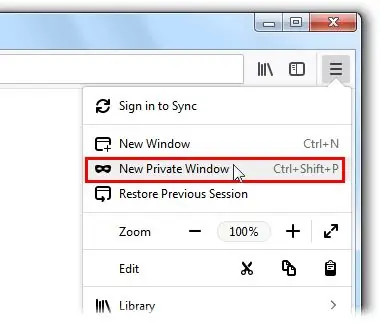
አዲስ የግል መስኮት ለመክፈት ይምረጡ
ወይም ትዕዛዙን ይስጡ-በአገናኙ ላይ በቀኝ ጠቅ ያድርጉ (ከዚህ ገጽ ሆነው የሚመሩበት ማንኛውም ጣቢያ) - - “አገናኙን በአዲስ የግል መስኮት ውስጥ ይክፈቱ” ፡፡
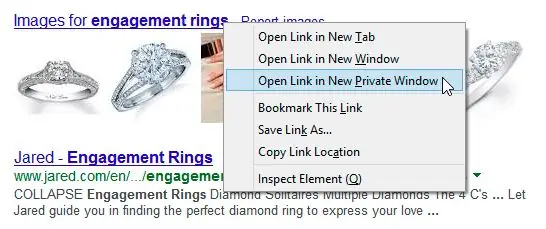
አዲሱን ገጽ በፋየርፎክስ የግል ሁኔታ ውስጥ ለማሰስ ይምረጡ
ሆኖም ፣ የግል ሁነታው ከተደጋጋሚ ስህተት ካላዳንዎት ፣ የበይነመረብ ግንኙነት ቅንብሮችን መለወጥ ፣ ለምሳሌ ጥቅም ላይ የዋለውን ተኪ አገልጋይ መለወጥ ወይም ማሰናከል ጊዜው አሁን ነው።
በፋየርፎክስ ውስጥ የተኪ ቅንጅቶችን ይቀይሩ
የተወሰኑ ተኪ አገልጋዮች በዋናነት በፌዴራል ደረጃም ሆነ በድርጅታዊ ተቋም / ተቋም ውስጥ በአከባቢው አውታረመረብ ውስጥ ለመጎብኘት ዝግ የሆኑ ጣቢያዎችን ለመድረስ ገደቦችን ለማለፍ ያገለግላሉ ፡፡
ተኪ ሌላው ተግባር በሁሉም ጣቢያዎች ላይ በብዛት የሚታዩትን ማስታወቂያዎች ማጣራት ነው ፡፡ ይህ ለምሳሌ በ HandyCache ምናባዊ ተኪ አገልጋይ ውስጥ የተካተተው የማስታወቂያ ማገጃ ነው።
ሆኖም ፣ አንዳንድ ጊዜ አላስፈላጊ አማላጅዎች ከሌሉ ከአንድ ጣቢያ ጋር መገናኘት አስፈላጊ ነው ፣ እነሱ በእውነቱ ተኪ አገልጋዮች ናቸው ፡፡ ተኪ አገልጋዩን ለማሰናከል የሚከተሉትን ያድርጉ-
-
ወደ "ምናሌ - ቅንብሮች" ትዕዛዝ ይሂዱ.

ወደ አጠቃላይ የፋየርፎክስ ቅንብሮች ይሂዱ ዋናውን የአሳሽ ቅንብሮች ያስገቡ
-
በዋናው የአሳሽ ቅንብሮች ውስጥ “ተኪ አገልጋይ” የሚለውን አምድ ፈልገው “አዋቅር” የሚለውን ቁልፍ ጠቅ ያድርጉ ፡፡

በፋየርፎክስ ውስጥ ወደ ተኪ ማዋቀር ይሂዱ ወደ ተኪ ቅንብሮች አዝራር ይሂዱ የሚለውን ጠቅ ያድርጉ
-
የ “ተኪ የለም” አማራጩን ይምረጡ (የተኪው ስርዓት ቅንጅቶች ጥቅም ላይ ከዋሉ ወይም ተጠቃሚው ከዚህ በፊት አንድ የተወሰነ አይፒ ከገለጸ)።

ተኪ አገልጋይ በፋየርፎክስ ውስጥ ያሰናክሉ ከጣቢያዎች ጋር ቀጥተኛ ግንኙነቶችን ያንቁ (ተኪ የለውም)
- ደህንነቱ የተጠበቀ ግንኙነት ያልተቋቋመበትን “እሺ” ቁልፍን ጠቅ ያድርጉ እና የችግሩን ጣቢያ ገጽ ያድሱ ፡፡
በፋየርፎክስ ውስጥ የደህንነት ልዩዎችን ማከል
የፋየርፎክስ ማገጃን ማለፍ ሌላ ተኪ ለመመደብ ወይም ቪፒኤን ማመስጠር ብቻ አይደለም ፡፡ ፋየርፎክስ በራሱ በአሳሹ ውስጥ በደህንነት ቅንጅቶች እንዳይመለከቱ የታገዱ መደበኛ ማገጃ አለው። እሱ በፋየርፎክስ ውስጥ “ጠንካራ” የተሰኘውን የደህንነት ደንቦችን የማያከብር የምስክር ወረቀት በመተካት ላይ የተመሠረተ ነው።
-
ገና ላልተከፈተው ጣቢያ “ለመድረስ” “የላቀ” ቁልፍን ጠቅ ያድርጉ።

በቀጥታ በፋየርፎክስ ውስጥ የማገጃ ጣቢያዎችን ለማለፍ ይሂዱ የፋየርፎክስ የላቀ አማራጮች ቁልፍን ጠቅ ያድርጉ
-
ስለ “የተሳሳተ” የጣቢያ ደህንነት የምስክር ወረቀት መረጃው ስር “ልዩነትን አክል” ቁልፍን ጠቅ ያድርጉ ፡፡

በፋየርፎክስ ውስጥ ደህንነቱ የተጠበቀ የጣቢያ ማረጋገጫ ማረጋገጫ ያክሉ የደህንነት ልዩዎችን ለማከል ተግባሩን ይክፈቱ
-
የ “ይህንን ልዩነት በቋሚነት አቆይ” የሚለው አመልካች ሳጥን መመረጡን ያረጋግጡ እና “የደህንነት ልዩነትን ያረጋግጡ” ቁልፍን ጠቅ ያድርጉ።

በፋየርፎክስ ውስጥ የጣቢያ ደህንነት ጥበቃን ለማስቀረት ጥያቄ የጣቢያ ማረጋገጫ ደህንነት ልዩነትን ያረጋግጡ
- የችግሩን ጣቢያ ገጽ ያድሱ። ምናልባትም ይህ የታገደ የድርጣቢያ ይዘት የማሳየት ችግርን ይፈታል ፡፡
እንዲሁም የምስክር ወረቀት ያግኙ የሚለውን ቁልፍ በመጫን የጣቢያውን ሰርቲፊኬት ማደስ ይችላሉ ፡፡ የምስክር ወረቀቱን ማደስ የማይቻል ከሆነ የፋየርፎክስ እገዳ ማለፊያ ይጠቀሙ።
ቪዲዮ-በፋየርፎክስ ውስጥ ‹የእርስዎ ግንኙነት ደህንነቱ የተጠበቀ አይደለም› እንዴት እንደሚስተካከል
እስከ አሁን ድረስ ለብዙ ወራቶች (ወይም ዓመታት) የሚሰራ ጣቢያ መክፈት ችግር አይደለም - እና ዛሬ አሳሹ ለተጠቃሚ ደህንነት አግዶታል ፡፡ ፋየርፎክስ እንደማንኛውም አሳሽ አጠራጣሪ ከሆኑ ጣቢያዎች እንዲርቁ ይመክራል - ነገር ግን እነሱን ከመጎብኘት ሊያግድዎት አይችልም። ቢሆንም ፣ ለእርስዎ ታላቅ የድር አሰሳ - እና ያነሱ ችግሮች!
የሚመከር:
በትክክል ከመፍጨት ጋር እንዴት እንደሚሰራ ፣ እንዴት ከእንጨት ጋር ደህንነቱ በተጠበቀ ሁኔታ እንዴት እንደሚፈጭ ፣ ሰድሎችን በመቁረጥ ፣ ያለ ማእዘን አንጓዎችን ወዘተ መጠቀም ይቻላል ፡፡

እንዴት ከእሽክርክሪት ጋር በትክክል መሥራት እንደሚቻል ፣ የተለያዩ ቁሳቁሶችን እንዴት ማቀናጀት እንደሚቻል ፡፡ ወፍጮን እንዴት እንደሚጠቀሙ ፣ እንዴት በደህና እንደሚቆረጥ ፣ እንዳየ እና እንደ መፍጨት
ደህንነቱ የተጠበቀ በር: ዝርያዎች ፣ መሣሪያ ፣ አካላት ፣ ጭነት እና የአሠራር ባህሪዎች

አስተማማኝ የበር መዋቅር. የግንባታ ዓይነቶች. DIY የደረጃ በደረጃ ጭነት መመሪያዎች። የጥገና እና የአካል ክፍሎች ምርጫ ገፅታዎች። ፎቶ እና ቪዲዮ
ስህተት በ Google Chrome ውስጥ ከታየ ምን ማድረግ አለብዎት የእርስዎ ግንኙነት ደህንነቱ የተጠበቀ አይደለም ፣ በዊንዶውስ ላይ ማስታወቂያውን እንዴት እንደሚያሰናክሉ

የ “ግንኙነትዎ ደህንነቱ የተጠበቀ አይደለም” ስህተት ምክንያቶች። እሱን ለማስተካከል መንገዶች-ቅጥያዎችን ማሰናከል ፣ ማዘመን ፣ ማስወገድ እና አሳሹን መጫን
ለሞዚላ ፋየርፎክስ የእይታ ዕልባቶችን እንዴት ማዘጋጀት እንደሚቻል - ምን እንደ ሆነ እና ከእነሱ ጋር እንዴት እንደሚሠሩ ይግለጹ

የእይታ ዕልባቶችን ከ Yandex አሳሽ ወደ ሞዚላ ፋየርፎክስ እንዴት ማከል እንደሚቻል። ዝርዝሩን እንዴት ማበጀት እና መልሶ ማቋቋም እንደሚቻል። ዕልባቶች ከጎደሉ ምን ማድረግ አለብዎት
ልጅን ጨምሮ ለተሳፋሪ በመኪናው ውስጥ በጣም ደህንነቱ የተጠበቀ ቦታ ፣ ስታቲስቲክስ

ለተሳፋሪ ፣ ለልጅ በመኪናው ውስጥ በጣም ደህንነቱ የተጠበቀ ቦታ። የትራፊክ ፖሊስ አስተያየት
